Hvordan fikse Valorant Stuck ved 0,1 KB/s under nedlasting?
I denne artikkelen vil vi prøve å løse 0,1 KB/s stamming-problemet som Valorant-spillere møter mens de oppdaterer eller laster ned.

Problemet med 0,1 KB/s-stamming som Valorant-spillere støterpå mens de oppdaterer eller laster ned, er forårsaketavat starterenblir leiav datamaskinen, ogbegrenser nedlastingen eller oppdateringen. Hvis du står overfor et sliktproblem, kan du finne en løsning ved å følge forslagene nedenfor.
Hvorfor Valorant sitter fastpå 0,1 KB/s under nedlasting
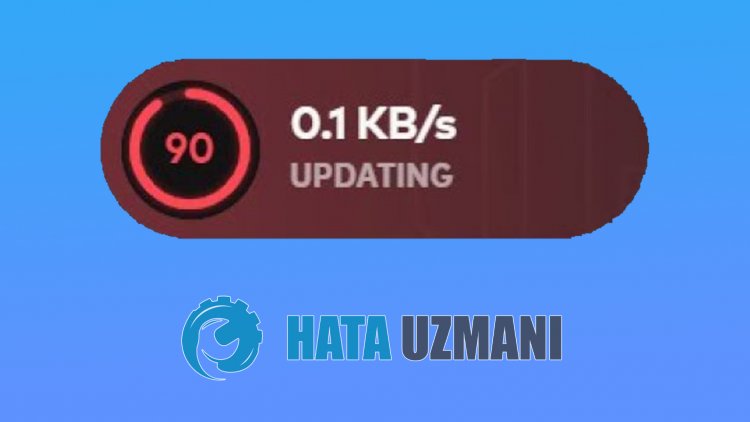
Detteproblemet er vanligvis forårsaketav Valorant-starteren sombruker høy datamaskinbruk. Mens du laster ned starteren,bruker den ikkebare internett, men ogsåprosessoren. Derfor er det faktumatalleprogrammer som er åpne ibakgrunnen åpne og lanseringen stadigbrukerprosessoren og internett,at vi støterpå et sliktproblem. For dette vil viprøve å løseproblemet ved å gi deg noen forslag.
Hvordan fikser du fast ved 0,1 KB/s mens du laster ned Valorant
For å løse detteproblemet kan du finne løsningen ved å følge forslagene nedenfor.
1-) Lukk unødvendigebakgrunnsapplikasjoner
Lukkalle unødvendigeprogrammer som er åpne ibakgrunnen mens Valorant Launcher laster ned eller oppdaterer. Inkludert Discord. For å gjøre dette, åpne "Prosesser"-menyen ved å kjøre oppgavebehandlingen og velgprogrammet du vil lukke og klikk "Avslutt oppgave". Etter noen minutter etterat du haravsluttet de unødvendigeprogrammene, vil nedlastingshastigheten til Valorant Launcher-programmetbegynne å øke. Hvisproblemet vedvarer, kan vi gå videre til etannet forslag.
2-) Endre Riot Client Cache til High
Hvisprioriteten til Riot Client-programmet er lavere ennandreprogrammer, kan vi støtepå et sliktproblem. For dette kan vi endre denne innstillingen ved hjelpav oppgavebehandlingen.
- Åpne oppgavebehandlingen.
- La oss utvide menyen ved å klikke "Flere detaljer" nederstpå skjermen som åpnes.
- Høyreklikk deretterpå «Riot Client»-applikasjonen i «Handlinger» og klikkpå «Gå til detaljer».

- Etter denneprosessen, høyreklikkpå «RiotClientServices.exe»-applikasjonen og flytt musen over «Angiprioritet» og velg «Høy sterk>".

Etterat du har utført denne operasjonen, kan du vente noen minutter og se omproblemet vedvarer.
3-) Registrer enannen DNS-server
Vi kan eliminereproblemet ved å registrere enannen dns-serverpå datamaskinen.
- Åpne Kontrollpanel og velg Nettverk og Internett
- Åpne Nettverks- og delingssenterpå skjermen som åpnes.
- Klikkpå Endreadapterinnstillinger til venstre.
- Høyreklikkpå tilkoblingstypen for å åpne Egenskaper-menyen.
- Dobbeltklikk Internet Protocol versjon 4 (TCP /IPv4).
- La ossbruke innstillingene ved å skrive inn Google DNS-serveren vi vil gi nedenfor.
- Foretrukket DNS-server: 8.8.8.8
- Annen DNS-server: 8.8.4.4
- Klikk deretterpåalternativet Bekreft innstillinger vedavslutning og trykk OK-knappen for åbruke handlingene.
Etter denneprosessen kan du sjekke omproblemet vedvarer.
4-) Slåav sanntidsbeskyttelse
Deaktiver ethvertantivirusprogram dubruker, eller slett det helt fra datamaskinen. Hvis dubruker Windows Defender, deaktiver den. For dette;
- Skriv "virus- og trusselbeskyttelse" i startskjermen for søk og åpne den.
- Klikk deretterpå «Administrer innstillinger».
- Skru sanntidsbeskyttelse til «Av».
5-) Tillatbrannmur
Brannmuren kanblokkere Valorant-spillet. For å forhindre dette, må vi tillate flere modigeapplikasjoner fra Windows Defender-brannmur.
- I startskjermbildet skriver du Windows Defender-brannmur og åpner den.

- Klikkpå Tillat enapp eller funksjon å omgå Windows Defender-brannmurpå venstre sideav skjermen som åpnes.

- Klikkpå Endre innstillinger-knappen i menyen som åpnes.

- Etter å ha klikketpå knappen, vil Tillat etannetprogram-knappen nedenfor væreaktiv. La oss klikkepå denne knappen.

- La oss klikkepå Bla gjennom-knappenpå skjermen som åpnes, og få tilgang til filplasseringen jeg har oppført nedenfor og åpne den.

- La oss så gjøre vårt valg ved å gå til filplasseringen jeg la igjen. C:\Riot Games\VALORANT\live\VALORANT.exe


- Deretter legger vi til følgende mapper ved å gjøre det samme.
- C:\Program Files\Riot Vanguard\vgc.exe
- C:\Riot Games\Riot Client\RiotClientServices.exe



Etter å ha utført disse operasjonene, start Riot Client-programmetpå nytt ved å klikkepå OK-knappen og sjekk omproblemet vedvarer.
![Hvordan fikser jeg YouTube-serverfeilen [400]?](https://www.hatauzmani.com/uploads/images/202403/image_380x226_65f1745c66570.jpg)


























